如何解决win10系统启动游戏无法全屏问题
现在大部分电脑都是win10系统,有些用户遇到了启动游戏无法全屏问题,想知道如何解决,接下来小编就给大家介绍一下具体的操作步骤。
具体如下:
1. 首先第一步先按下【Win+R】快捷键打开【运行】窗口,接着根据下图所示,在方框中输入【regedit】并点击【确定】选项。
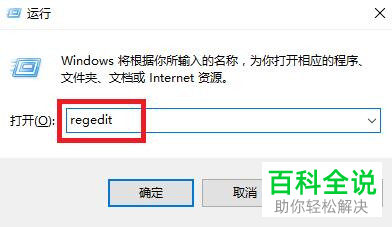
2. 第二步打开【注册表编辑器】窗口后,根据下图所示,依次点击【HKEY_CURRENT_USER-Software-Blizzard Entertainment-Warcraft III-Video】文件夹。

3. 第三步在右侧列表中,根据下图所示,找到并双击【reswidth】选项。
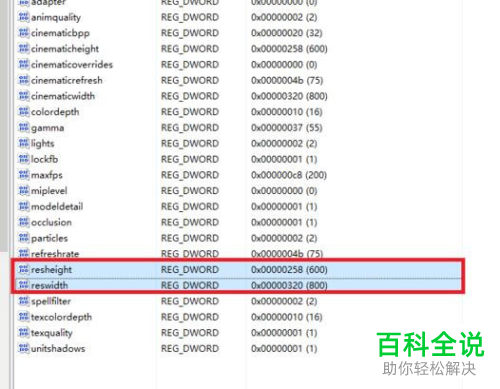
4. 第四步在弹出的窗口中,根据下图所示,将【数值数据】修改为1920。
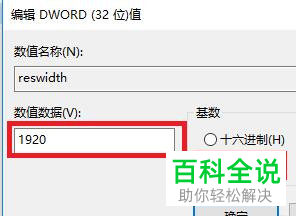
5. 最后双击【resheight】选项,根据下图所示,将【数值数据】修改为1080。
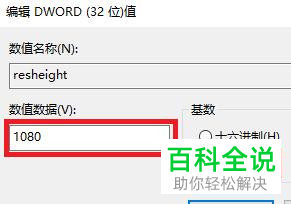
以上就是如何解决win10系统启动游戏无法全屏问题的方法。
赞 (0)

